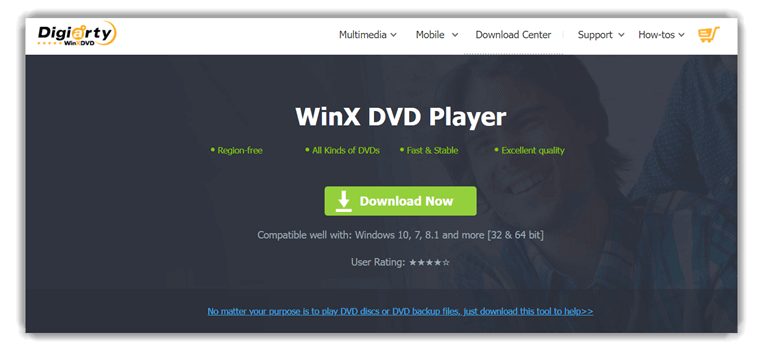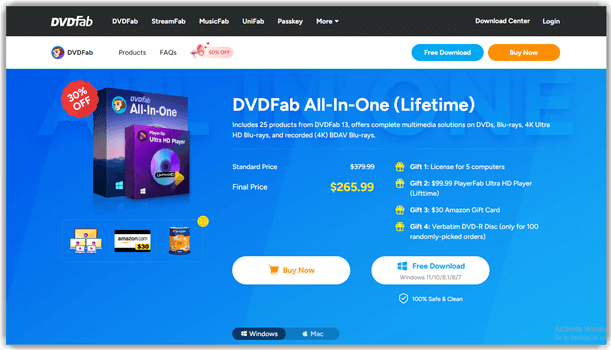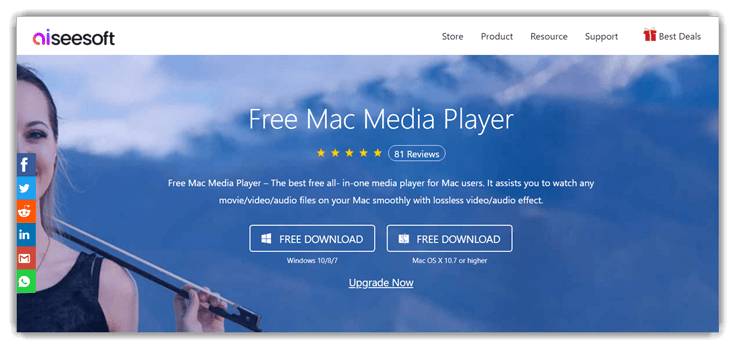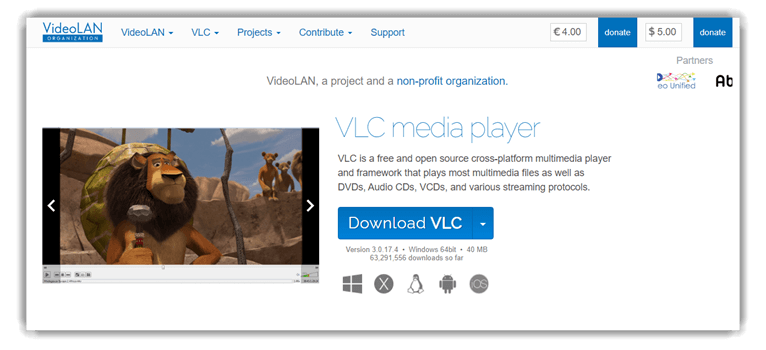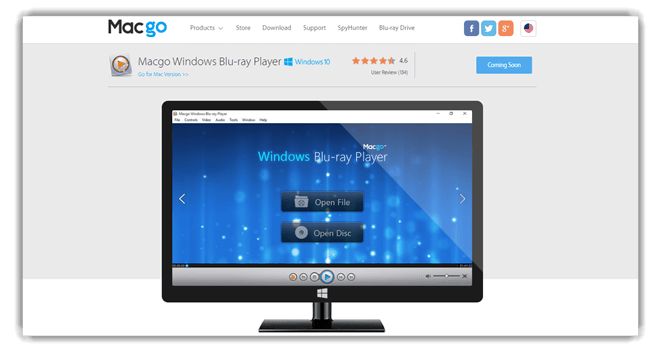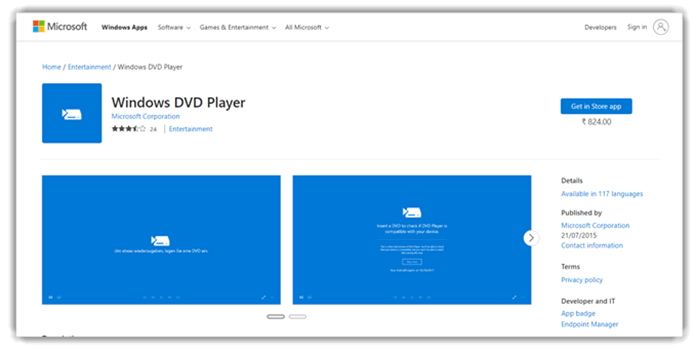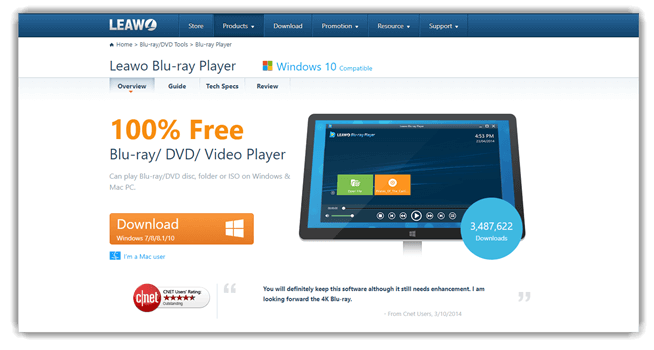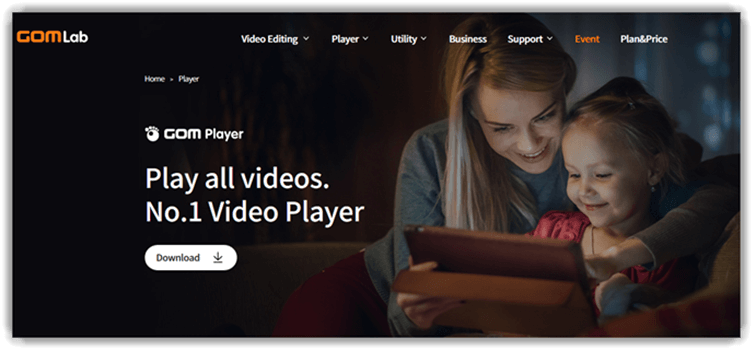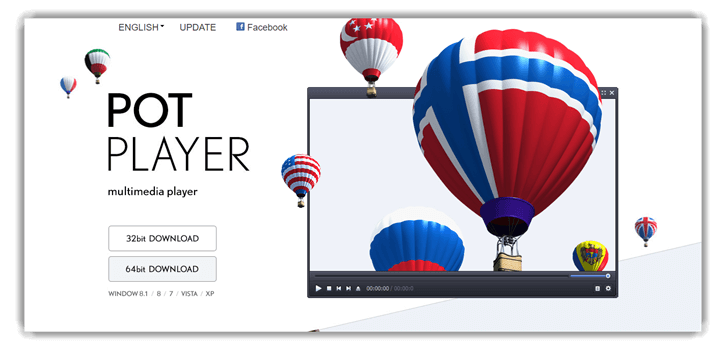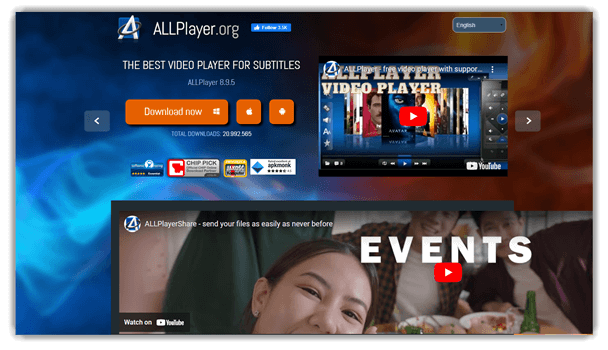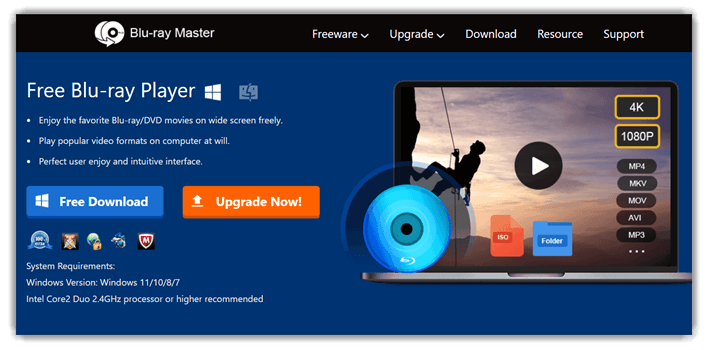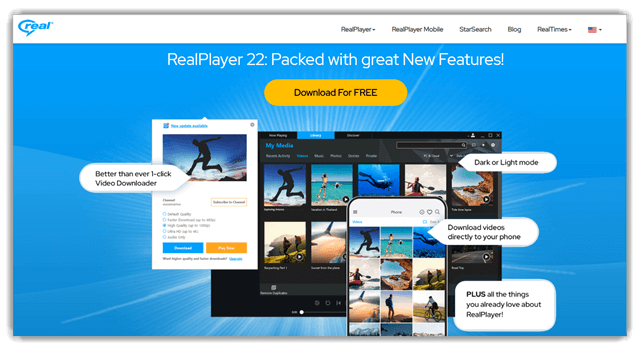适用于 Windows 的 13 款最佳免费 DVD 播放器软件 (2025)
DVD播放器是允许您使用DVD-ROM驱动器在PC上观看视频的软件。您可以使用它们播放常用的媒体文件,如MKV、MP4、3GP剪辑、MP3、OGG、MPEG以及其他视频播放格式。
DVD播放器工具支持HDTV和电视等设备。此类软件提供良好的视频过滤功能来操作流媒体。
以下是精选的免费DVD播放器列表,附有其流行功能和网站链接。该列表包含开源(免费)和商业(付费)软件。 阅读更多…
为什么相信我们的DVD播放器软件评测?
我们需要花费无数小时和数天时间来深入使用这些工具,以获取您可以信赖的内幕消息。我们的专家团队已经测试了数千种工具,因此我们可以向您保证,每一款工具都经过了严格的研究过程才能进入我们的列表。让我们仔细看看DVD播放器软件,确保您可以自信地选择正确的软件。
Windows PC的顶级DVD播放器:精选
| 名称 | 平台 | 免费试用 | 链接 |
|---|---|---|---|
 👍 PowerDVD |
窗户 | 30天免费试用 | 了解更多 |
 WinX DVD Player |
Windows, Mac | 免费软件 | 了解更多 |
 DVDFab |
Windows, Mac | 30天免费试用 | 了解更多 |
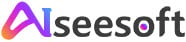 免费媒体播放器 |
Windows 和 Mac | 免费下载 | 了解更多 |
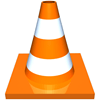 VLC媒体播放器 |
Windows、Linux、Mac、Android | 免费下载 | 了解更多 |
1) PowerDVD
在我的评估中,我发现PowerDVD不仅仅是任何其他多媒体应用程序。它能轻松播放高质量视频,并整洁地组织您所有的媒体内容。最重要的是,您的整个库触手可及,随时随地,任何设备都可以访问。
功能
- 续播:从上次停止的地方继续观看电影和电视节目。
- 移动兼容性:直接在您的智能手机上流式传输电影和电视节目。
- 社交分享:轻松地与朋友和家人分享您喜欢的视频。
- 媒体信息:访问您播放的节目和电影的详细信息。
- 搜索功能:借助此直观的搜索功能,我可以快速找到并观看电视节目和照片。
优点
缺点
30天免费试用
2) WinX DVD Player
在我评估期间,WinX Player被证明是播放DVD和VCD的杰出软件。可以播放您所有喜欢的ASF、DAT、MPEG、MP4等文件!
功能
- DRM兼容性:播放带有复制保护的DVD,支持商业和个人使用。
- 音频格式支持:享受MP3、RMA和WMA格式的音乐播放。
- 播放控制:根据您的喜好调整媒体播放速度。
- DVD多功能性:WinX DVD Player无缝处理商业和家用DVD。
优点
缺点
免费软件
3) DVDFab
我将DVDFab Player添加到我推荐的DVD播放器软件列表中,因为它具有强大的区域免费播放功能、流畅的硬件加速性能以及对DVD文件夹和ISO文件的广泛支持。它通过支持Dolby Atmos等高清音频格式,提供了一个精炼且可定制的观看体验,对于家庭影院用户具有很强的吸引力。
功能
- 区域免费DVD播放:允许用户无限制地观看任何区域的DVD。
- DVD菜单导航:完全支持交互式DVD菜单,让您可以访问章节、字幕和奖励内容。
- 支持视频格式:除了DVD之外,还兼容MP4、MKV、MP3、FLAC等多种格式。
- 高品质音频:支持DTS:X和Dolby Atmos等高级音频格式,实现沉浸式音频。
- 自定义播放控制:提供可调速度、字幕设置和音频轨道选择。
- 硬件加速:利用GPU加速(AMD、IQS、NVIDIA)确保即使在普通系统上也能流畅播放。
优点
缺点
30天免费试用
4) 免费媒体播放器
我特别喜欢免费媒体播放器如何使观看视频、电影和音频文件成为一种无缝体验。4K支持确保您不会错过喜欢的节目和电影中的任何细微之处。
功能
- 高清音频:支持Dolby TrueHD和DTS-HD,以获得卓越的音质。
- 跨平台可用性:兼容Windows和Mac操作系统。
- 视频格式兼容性:播放广泛的视频格式,包括AVI、MP4、MKV和MOV。
- 音频播放:以MP3、FLAC、OGG和WAV等各种格式播放音频文件。
优点
缺点
免费下载
5) VLC媒体播放器
在我审查期间,VLC媒体播放器能够播放大多数多媒体文件,以及音频CD、VCD和DVD的能力给我留下了深刻印象。它对高达8K分辨率的360度视频的支持,巩固了它作为Windows 10最佳免费DVD播放器之一的地位。
功能
- 多功能媒体播放:支持来自光盘、流媒体和网络摄像头的视频,以获得全面的媒体访问。
- 广泛的格式支持:兼容多种视频格式,包括MPEG-4、MPEG-2、MKV和WebM。
- 高级视频过滤:通过高质量的过滤工具增强视频流。
- 隐私和安全:没有间谍软件、广告和用户跟踪,以确保安全的观看体验。
- 高效解码:VLC播放器提供快速的视频解码,以提高媒体播放性能。
- 多设备兼容性:我可以无缝地使用平板电脑、手机和PC来灵活享受媒体。
优点
缺点
6) Macgo Windows Blu-ray Player
在我进行评估时,我发现Macgo可以不间断地播放AVI、WMV、MP4和FLV等流行文件格式。它在播放期间减轻计算机硬件工作负担的能力值得称赞。
功能
- 环绕声音效:播放DTS 5.1和Dolby TrueHD音轨,实现身临其境的音效体验。
- 字幕集成:内置字幕支持,以增强观看的可用性。
- 在线视频播放:轻松从在线源流式传输视频。
- HTTP链接支持:通过HTTP在线链接处理视频流,方便访问。
优点
缺点
链接:https://www.macblurayplayer.com/windows-bluray-player.htm
7) Windows DVD Player
在我评估期间,我发现Windows DVD Player在电脑上播放DVD方面表现出色。利用该软件直观的界面,可以无缝访问您的电影和视频收藏。
功能
- 轻松的光盘导航:用于导航DVD内容的简化控件。
- 即时播放:我只需将光盘插入DVD播放器即可立即观看视频。
- 无缝观看体验:不错过任何一个精彩瞬间。
- DVD兼容性:适用于商业和家用DVD。
优点
缺点
链接:https://apps.microsoft.com/detail/9nblggh2j19w
8) Leawo Blue-ray player
我向任何希望享受高清电影并获得最佳音质的人推荐Leawo。DTS、Dolby和DTS-HD音频将您的电影之夜提升到全新的影院沉浸水平。
功能
- 字幕定制:调整字幕设置,以提高清晰度和可读性。
- 多语言支持:Windows上的免费DVD播放器支持多种语言。
- 高清播放:体验高达1080P高清的视频质量。
- 背景定制:通过选择独特的背景图片,我为观看界面设置了个人风格。
- 主题调整:修改播放器的主题以适应您的审美偏好。
- 详细媒体导航:Leawo提供的全面导航工具增强了媒体播放体验。
优点
缺点
链接:https://www.leawo.com/blu-ray-player/
9) GOM Media Player
在整个评估过程中,我特别喜欢GOM Media Player处理各种文件格式的方式。这款免费开源应用程序不仅播放标准视频,还在360度视频播放方面表现出色。
功能
- 高级控制面板:功能丰富的界面,用于增强视频播放控制。
- UHD视频播放:播放流畅的超高清视频,以获得卓越的观看质量。
- 直观的设计:用户友好的界面,方便导航和操作。
- 皮肤定制:轻松更改播放器的皮肤以适应您的风格。
- 播放列表导入:轻松导入视频播放列表,无需复杂操作。
- 屏幕投影功能:使用GOM支持将PC连接到投影仪以进行大屏幕视频显示。
优点
缺点
链接:https://www.gomlab.com/en/gomplayer-media-player
10) PotPlayer
在我评估期间,我检查了PotPlayer播放各种视频文件的能力,包括360度视频和3D格式。这款软件就像手中拥有一个专业工具。
功能
- 视频管理:轻松组织和管理您的视频收藏。
- 流畅播放:确保PC上的视频播放流畅。
- 场景预览:捕捉和查看场景快照。
- 声卡选择:从多个声卡中选择以获得最佳音频输出。
- 场景书签:PotPlayer允许为特定场景添加书签,以便快速访问。
- 设备兼容性:支持各种设备,包括DVD、HDTV和电视。
优点
缺点
链接:https://potplayer.daum.net/
11) AllPlayer
在我分析期间,我检查了AllPlayer如何管理带有字幕的流媒体以及音频和视频播放。这款DVP光盘播放器凭借其用户友好的搜索功能来查找电影和电视节目而令人印象深刻。
功能
- 互联网广播访问:提供免费的互联网广播电台流。
- 字幕语音合成:使用语音合成器大声朗读字幕。
- 自动字幕下载:ALLPlayer自动下载任何语言的匹配字幕。
- 视频文件安全:为了保护我的视频文件,我总是设置强密码。
- 跨平台可用性:适用于Windows、Mac和Android设备。
优点
缺点
12) Blu-ray Master Free DVD Player
我向任何寻求简单的PC DVD播放解决方案的人推荐Blu-ray Master。轻松播放令人惊叹的视觉效果,这是我评测中的一个主要亮点。
功能
- 广泛的格式支持:处理MXF、MTS、AVI和MOV等常见视频格式。
- 简便的视频播放:使用这款免费DVD播放器在Windows 10上流畅观看视频。
- 直观的用户界面:具有用户友好的设计,方便导航和使用。
- 宽屏观看:在大屏幕上享受电影,以获得增强的观看体验。
优点
缺点
链接:https://www.bluraycopys.com/free-blu-ray-player/
13) RealPlayer
我特别喜欢RealPlayer将网络视频在您的PC上保持私密的功能。这款工具不仅能播放高清视频,还能将它们转换为任何设备上都能轻松欣赏的格式。
功能
- 离线视频下载:直接下载视频以供离线观看,无需流媒体。
- 保存和播放功能:从YouTube等流行平台保存和播放Windows 10上的视频。
- 视频安全选项:通过设置密码或PIN来保护您的视频。
优点
缺点
什么是DVD播放器?
DVD播放器是允许您使用DVD-ROM驱动器在PC上观看视频的软件。您可以使用它们播放常用的媒体文件,如MKV、MP4和3GP剪辑、MP3、OGG、MPEG以及其他视频播放格式。
DVD播放器工具支持HDTV和电视等设备。此类软件提供良好的视频过滤功能来操作流媒体。
如何打开我的DVD驱动器?
以下是打开DVD驱动器的步骤
第1步:转到桌面,点击“此电脑”图标。
第2步:右键单击CD/DVD驱动器。
第3步:点击“弹出”。
或者,您也可以按下DVD ROM托盘上的DVD驱动器弹出按钮。
如何检查我的DVD驱动器是否正常工作?
执行以下步骤检查我的DVD驱动器是否正常工作
第1步:打开DVD驱动器。
第2步:将DVD插入DVD ROM托盘。按按钮关闭此托盘。
第3步:驱动器的指示灯应闪烁。您还可以听到DVD旋转的声音。
常见问题
结论
在评估了许多工具后,我发现PowerDVD在媒体管理方面非常出色,WinX DVD Player在处理各种格式方面可靠,而Free Media Player因其高清支持至关重要。